Tässä opetusohjelmassa näytän, miten sisäkkäisyys toimii Adobe Premiere Pro CC: ssä. Sisäkkäisyys on loistava tapa järjestää leikkeet jäsennellysti ja pitää kirjaa monimutkaisista projekteista. Tämän tekniikan avulla voit paitsi säilyttää yleiskuvan, myös tehostaa editointia. Ohjaan sinut askel askeleelta luomaan esimerkkiprojektin, joka näyttää sinulle pesäyttämisen hyödyt ja käyttömahdollisuudet.
Tärkeimmät havainnot
- Nestingin avulla voit yhdistää useita klippejä korkeamman tason sekvenssiksi.
- Sisäkkäiseen sekvenssiin tehtävät muutokset vaikuttavat kaikkiin instansseihin, mikä helpottaa muokkausta huomattavasti.
- Sisäkkäisyyden käsite antaa sinulle joustavuutta hallita tehokkaasti monimutkaisempia projekteja, joissa on monia elementtejä.
Vaiheittainen opas
Käynnistetään ensin Adobe Premiere Pro ja luodaan uusi projekti.

Valitse "Tiedosto" ja sitten "Uusi projekti". Anna projektille sopiva nimi, meidän tapauksessamme "Youtube Intro", ja valitse sopiva tallennuspaikka.
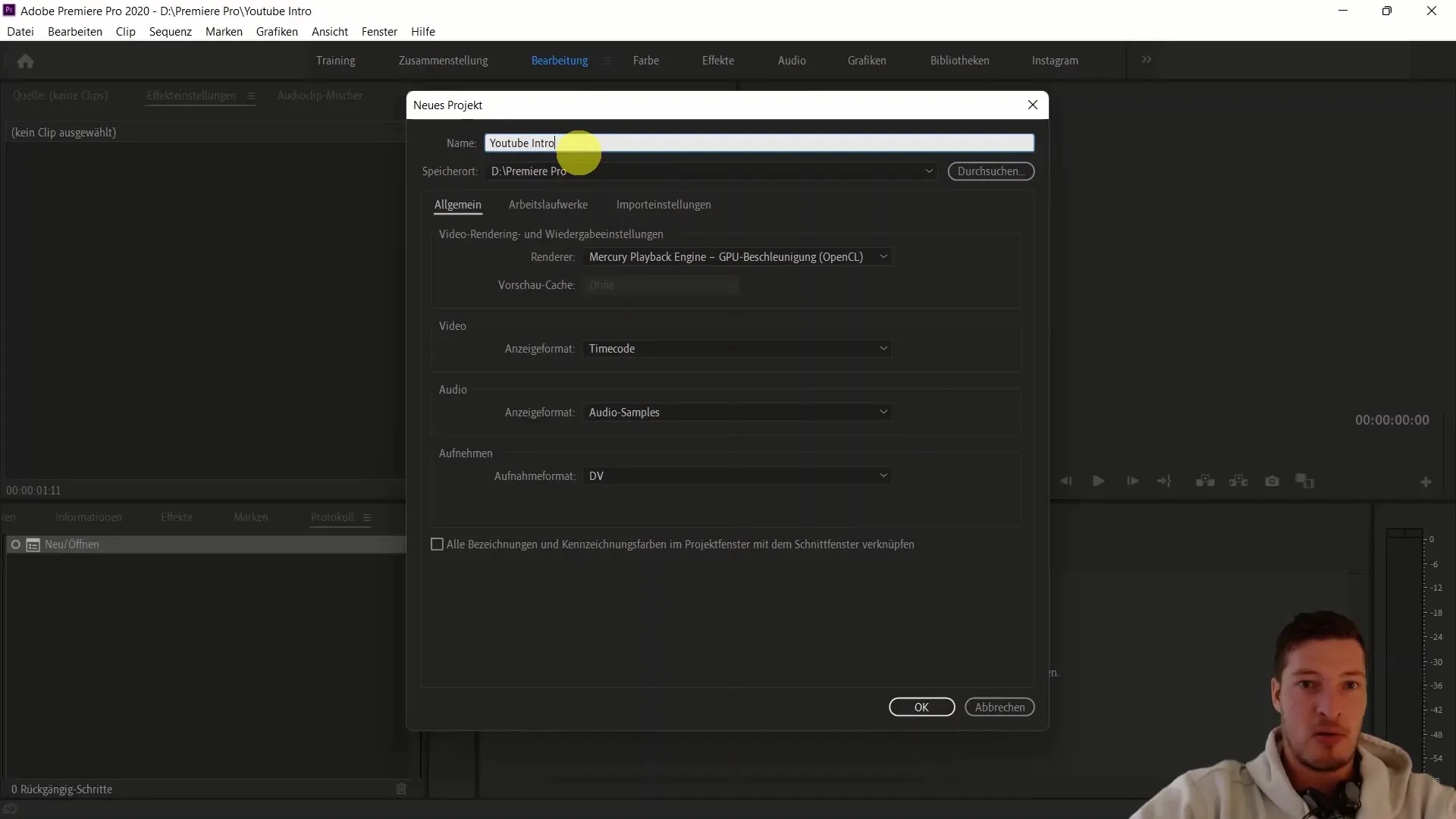
Nyt tuomme kurssimateriaalimme. Valitse tätä varten "Import media" ja valitse tarvittavat klipit. Tässä esimerkissä tuomme vakioidun videon sekä tarvittavat ääni- ja päällekkäistiedostot.
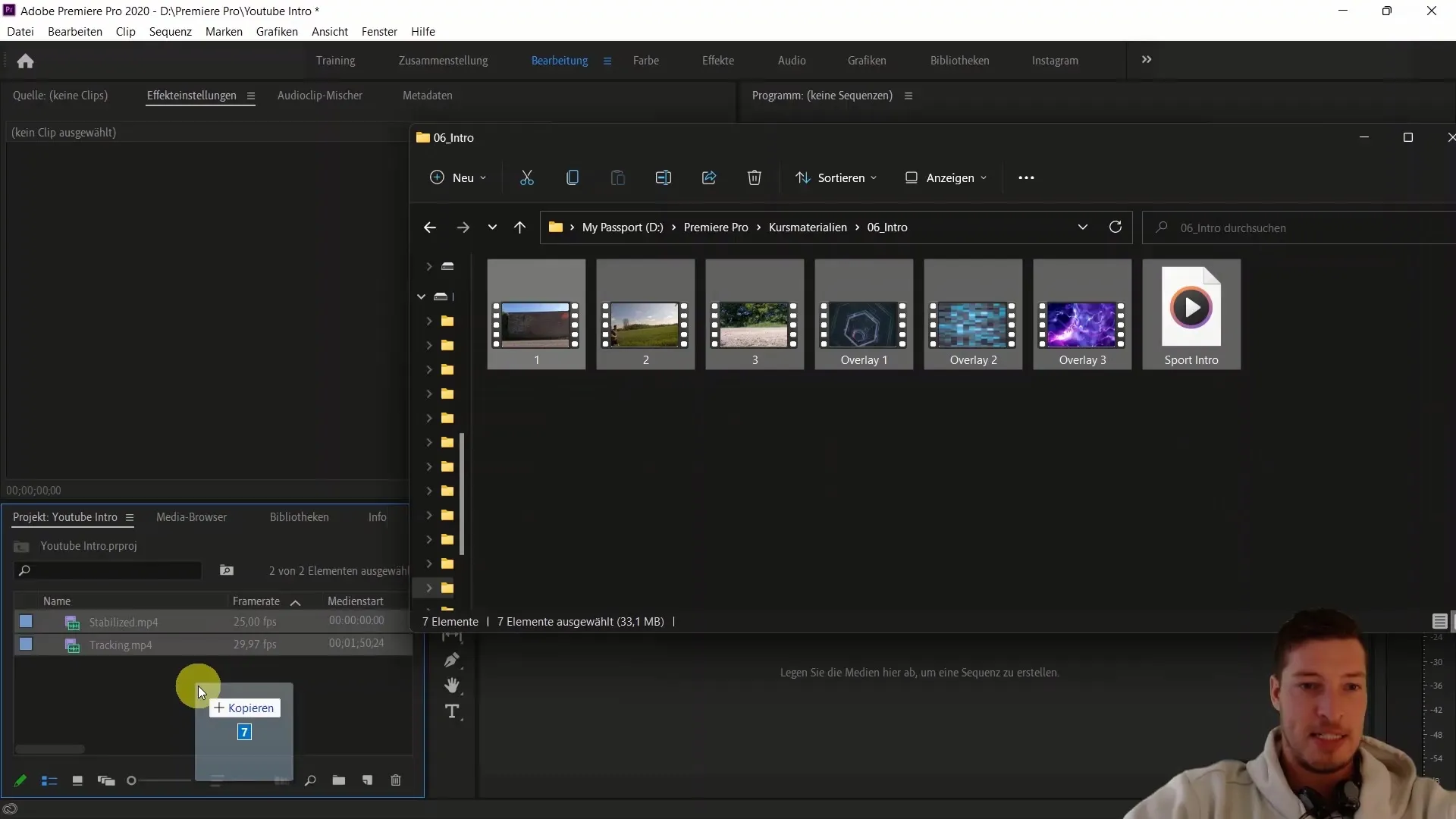
Luo nyt uusi kansio nimeltä "Videomateriaali" ja siirrä kaikki yksittäiset videot siihen, jotta kaikki pysyy järjestyksessä.
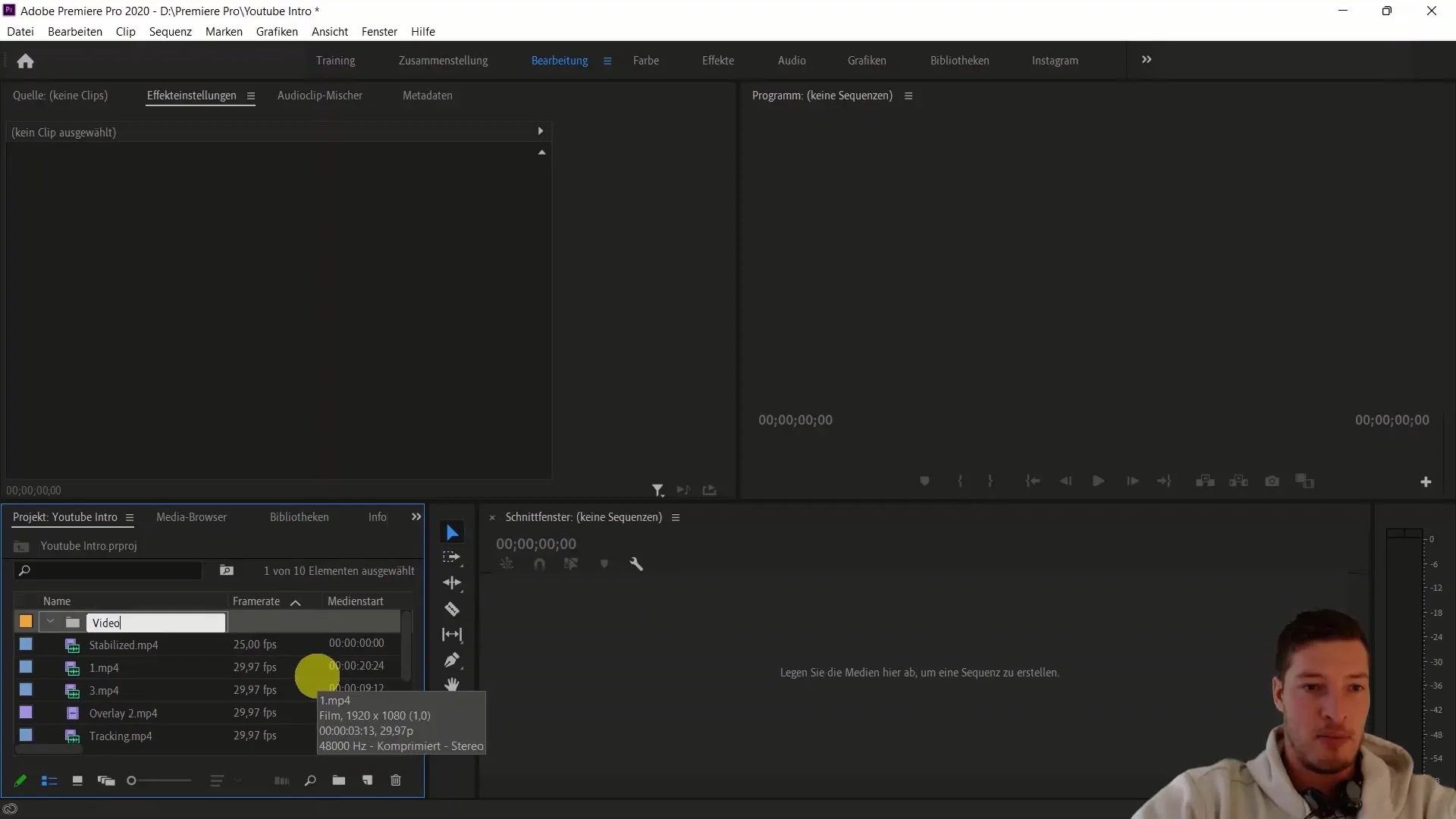
Toista prosessi overlay-tiedostoille ja äänisisällölle. Tämä auttaa sinua pitämään työympäristösi siistinä ja järjestyksessä.
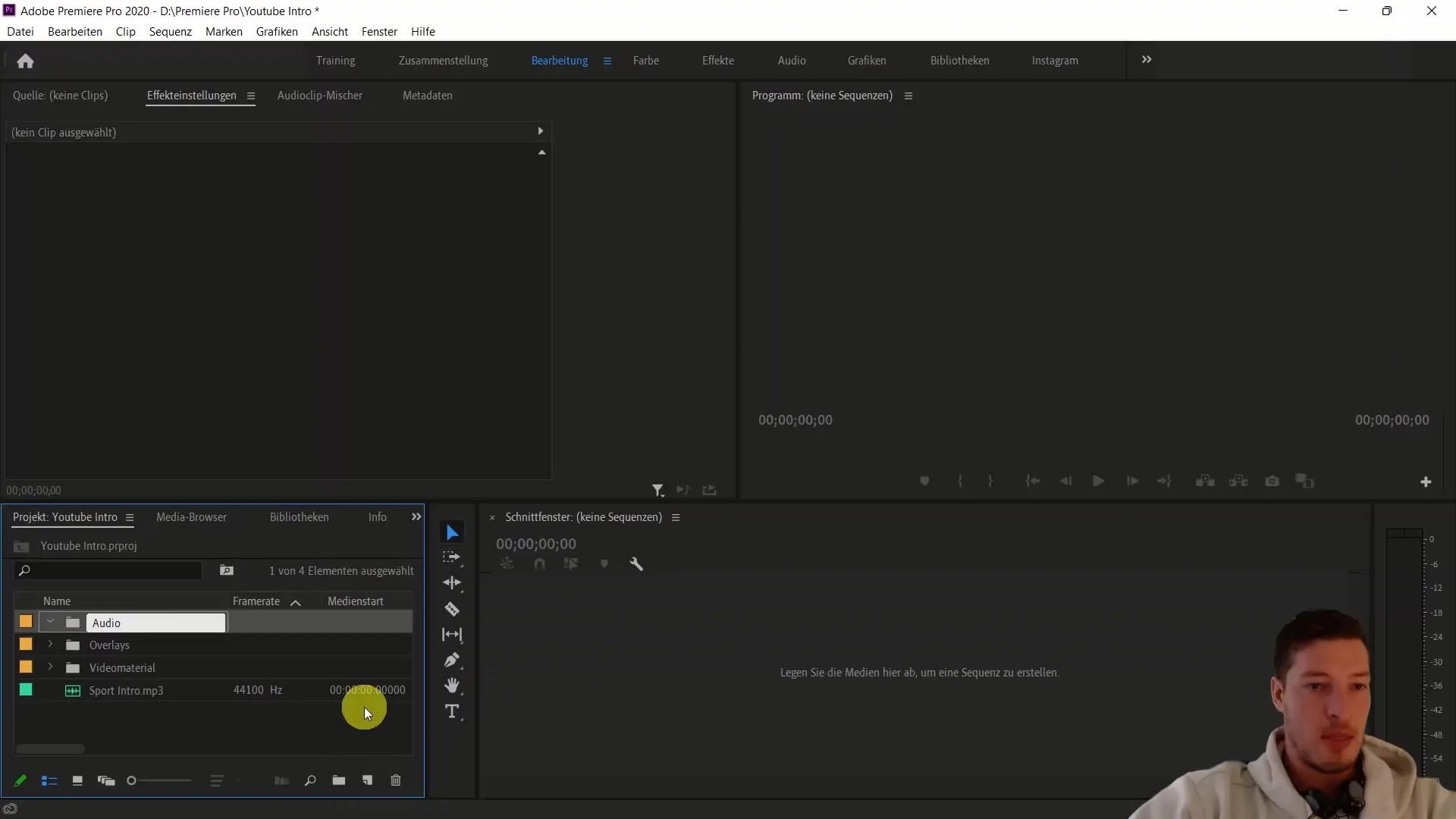
Tartu nyt äänitiedostoon ja vedä se aikajanalle luodaksesi uuden sekvenssin. Varmista, että videoleikkeet on sovitettu musiikin tahtiin.
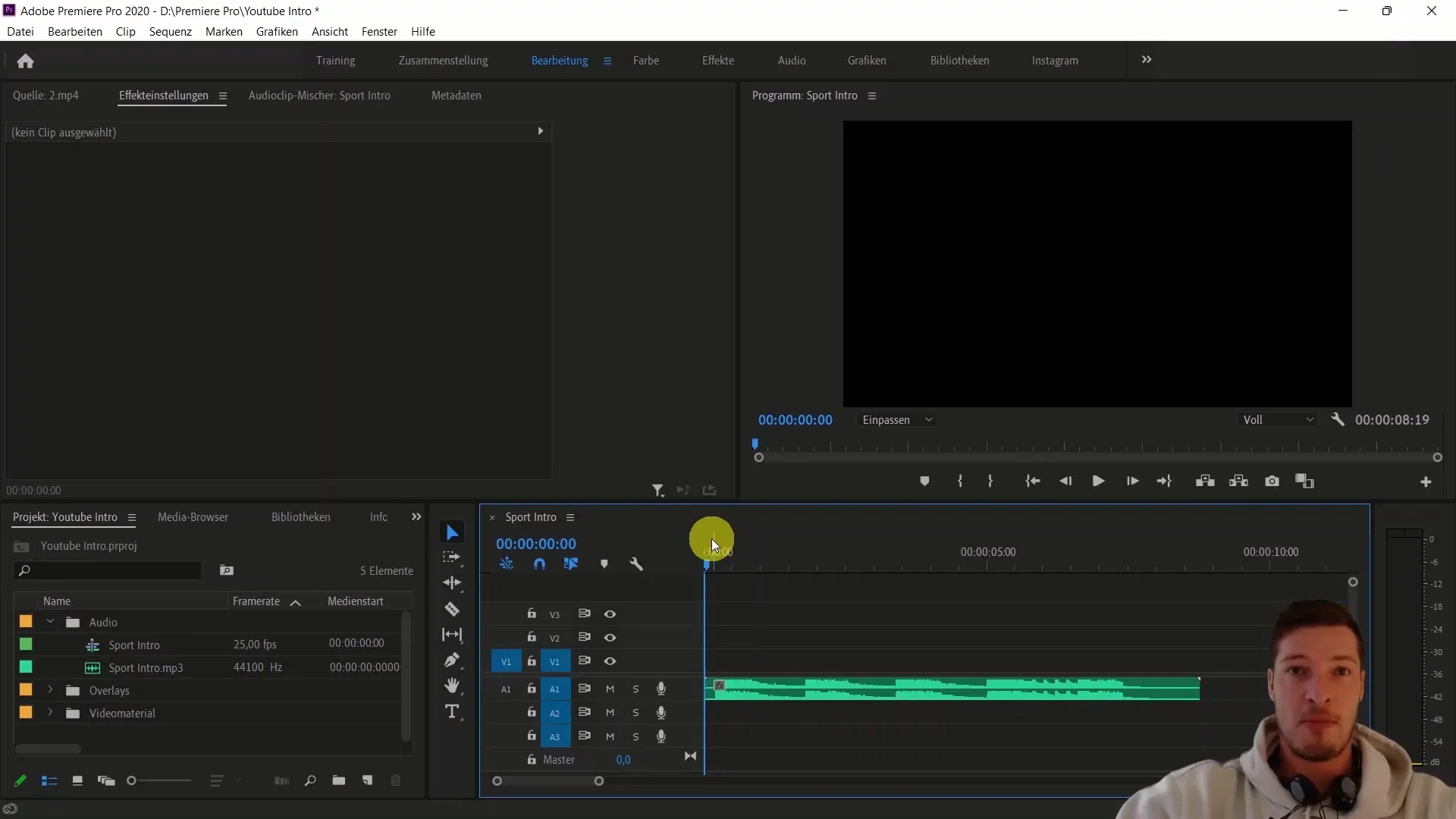
Varmista, että leikkaat videot oikeaan aikaan musiikin kanssa. Käytä tähän leikkauspainiketta (C) ja valintapainiketta (V) poistaaksesi osia, joita et tarvitse.

Nyt haluat luoda alajakson ensimmäiselle klipille. Napsauta videota hiiren kakkospainikkeella ja valitse kontekstivalikosta "Nest".
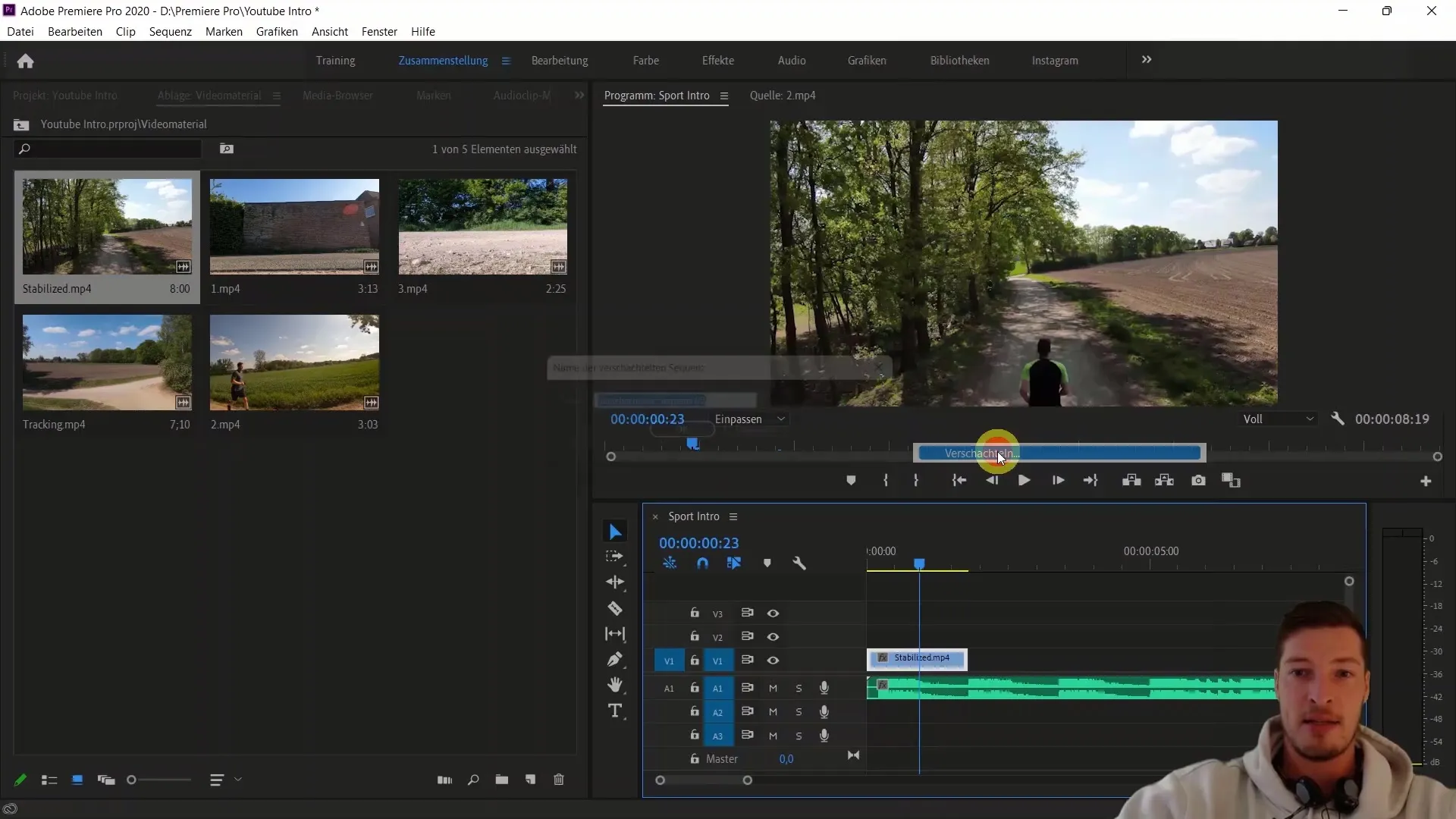
Nimeä pesäyttämällä luotu uusi sekvenssi uudelleen nimellä "01". Nyt klippisi ei ole enää suoraan pääsekvenssissä, vaan se on käytettävissä alisteisena sekvenssinä.
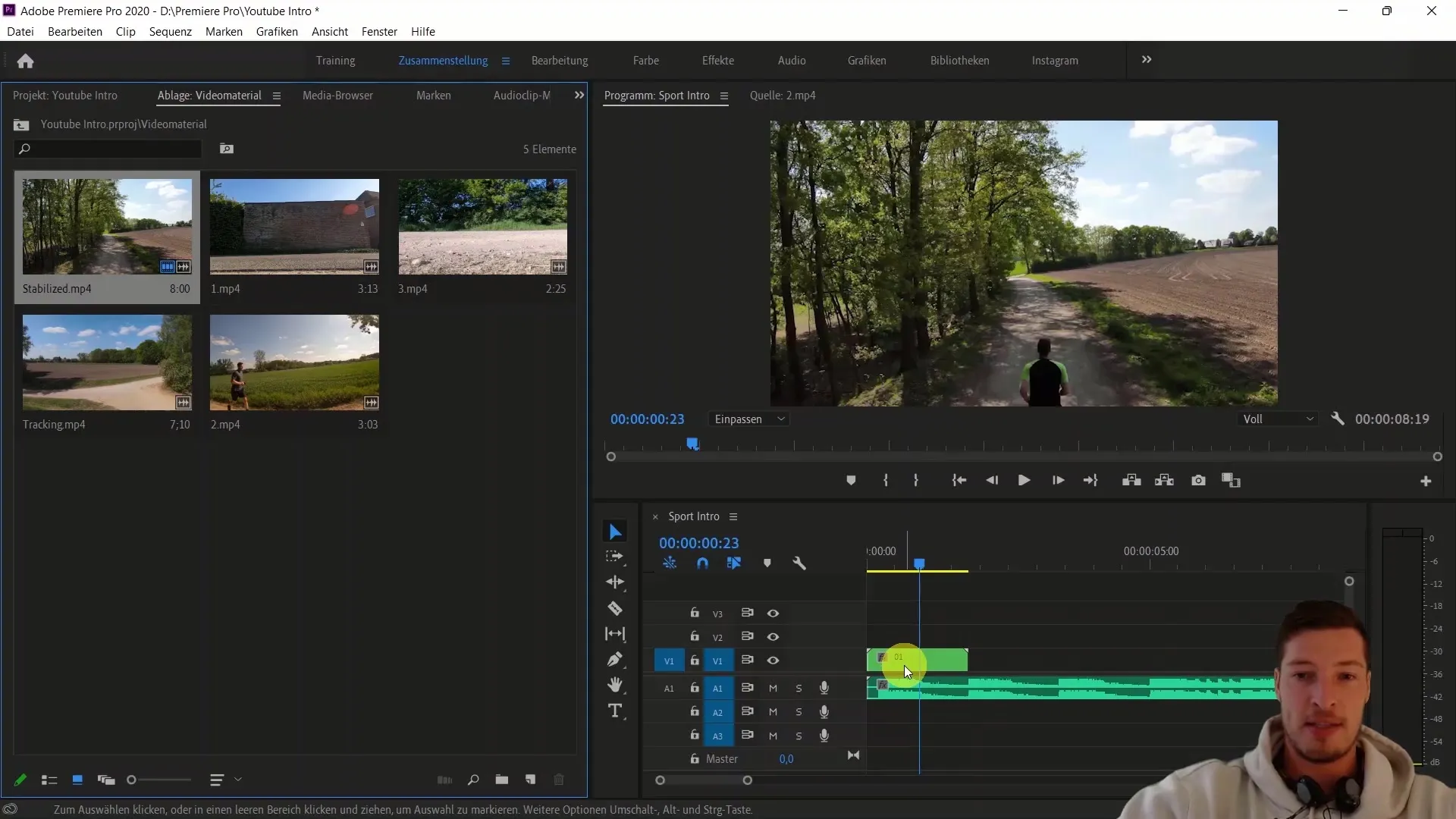
Toista prosessi muille klipeille ja nimeä ne vastaavasti "02", "03", "04" ja niin edelleen. Näin saat vapauden muokata klippejäsi erikseen ja pitää ne samalla linkitettyinä pääjaksoon.
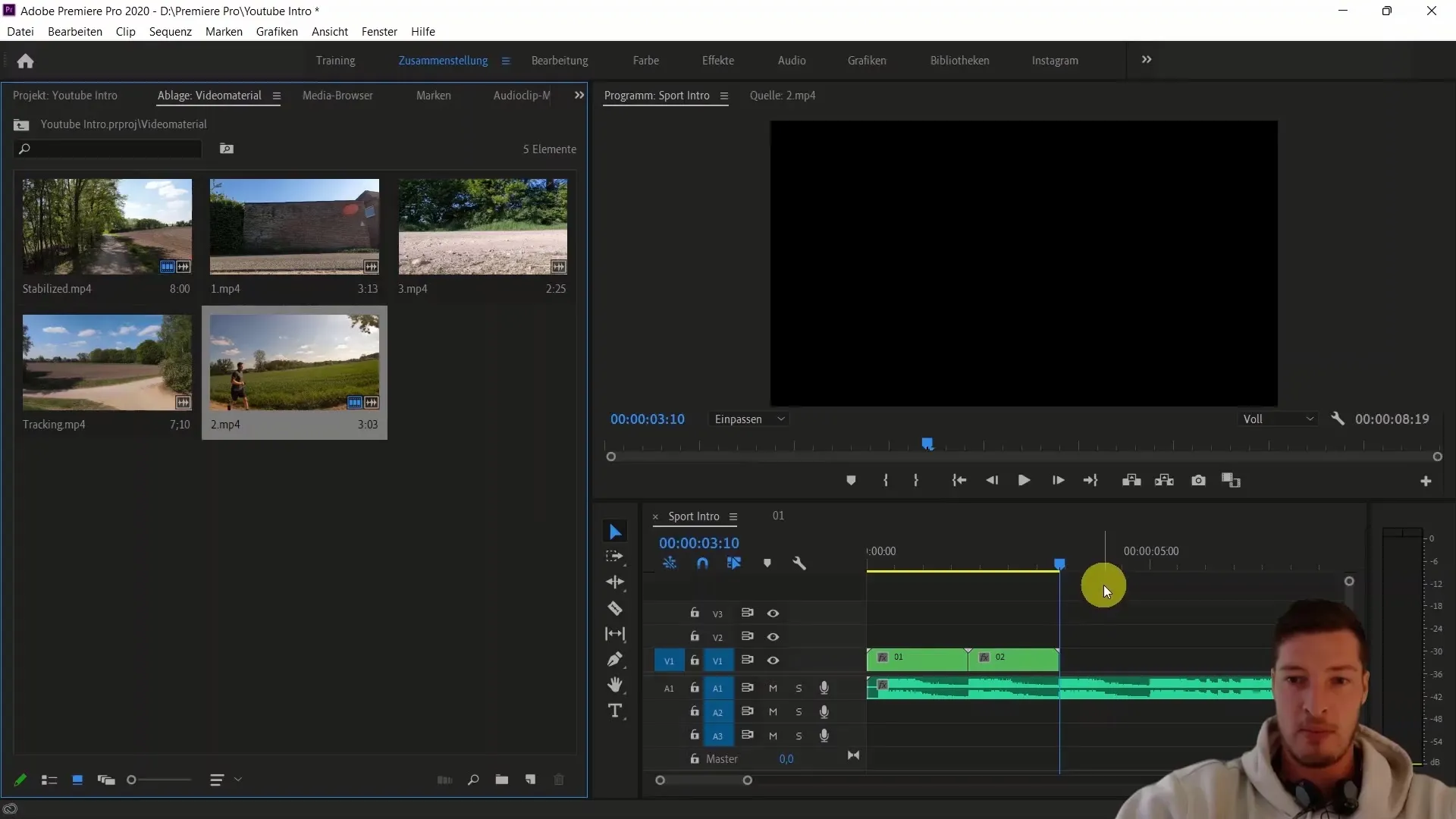
Etenkin suuremmissa projekteissa on tärkeää pystyä reagoimaan joustavasti muutoksiin. Voit muokata sisäkkäisiä klippejä milloin tahansa, ja muutokset vaikuttavat välittömästi pääsekvenssiin.
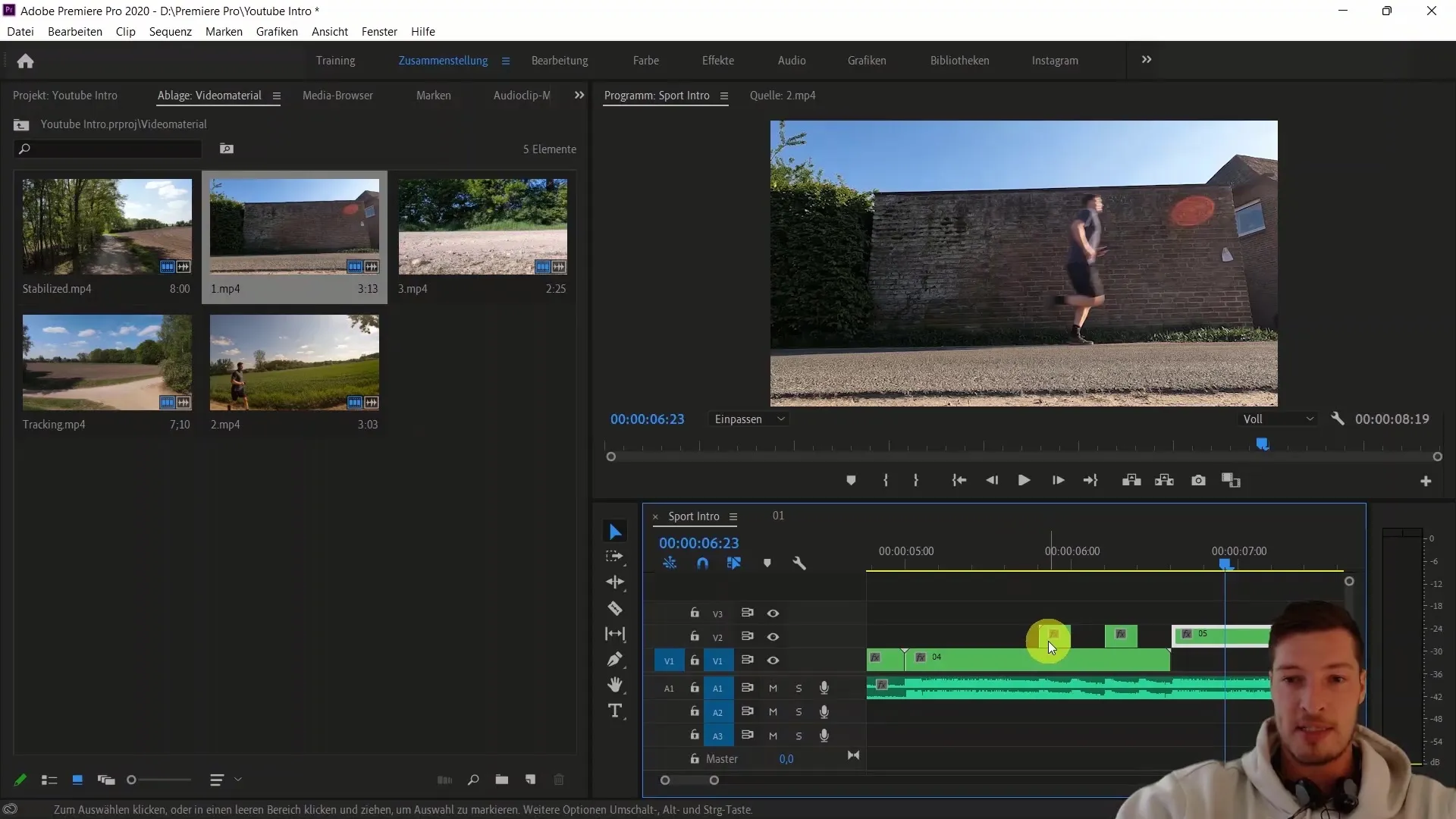
Jos sinun on muutettava alkuperäistä videota jossakin sisäkkäisistä leikkeistä, sinun tarvitsee vain kutsua sisäkkäinen sekvenssi esiin, korvata uusi video ja pääjakso pysyy muuttumattomana.
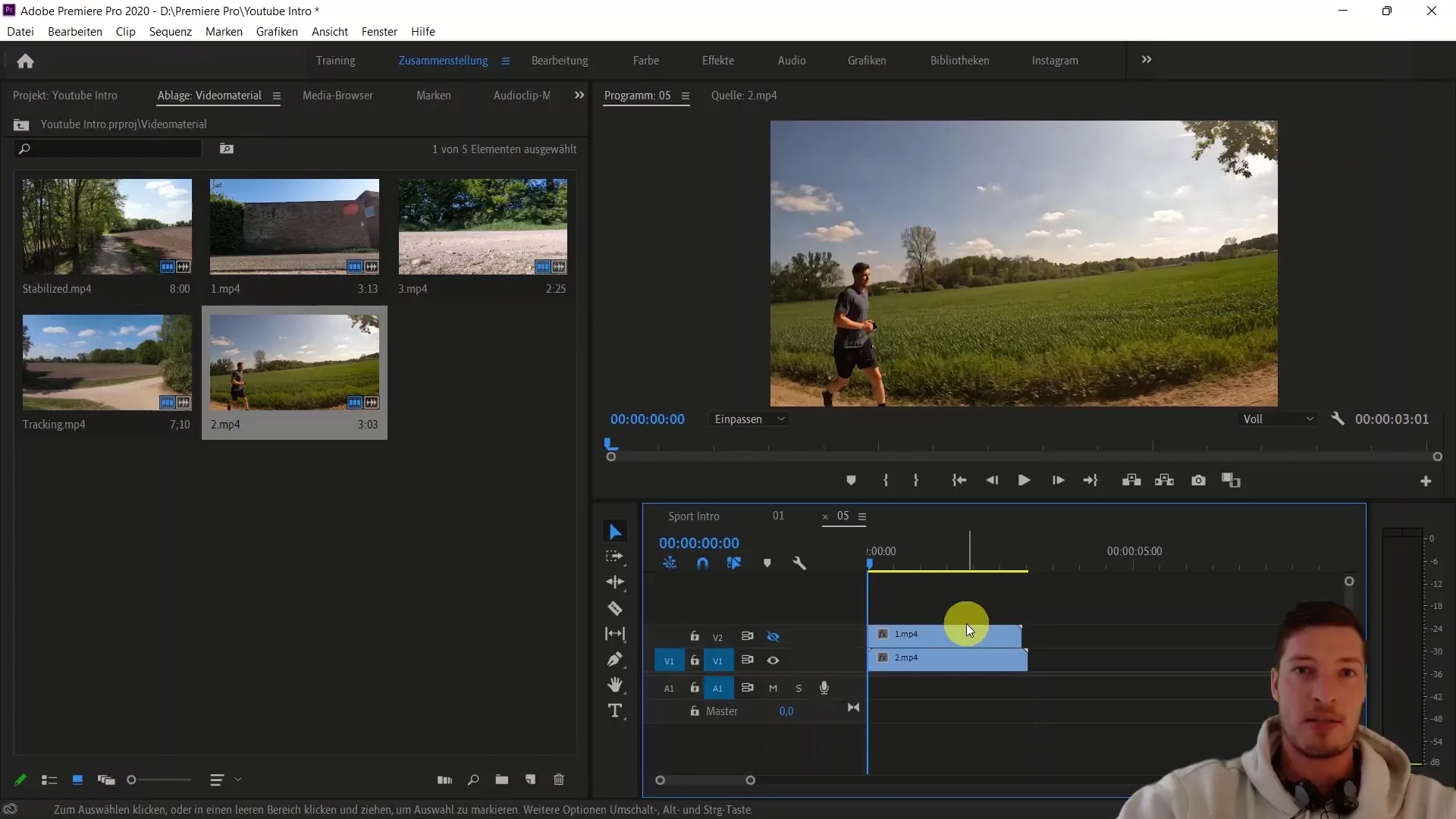
Hallitse leikkejäsi tehokkaasti tämän sisäkkäisyyden avulla ja varmista, että koko editointiprosessi sujuu sujuvasti. Tämä antaa sinulle mahdollisuuden työskennellä monien efektien ja elementtien kanssa selkeissä puitteissa.
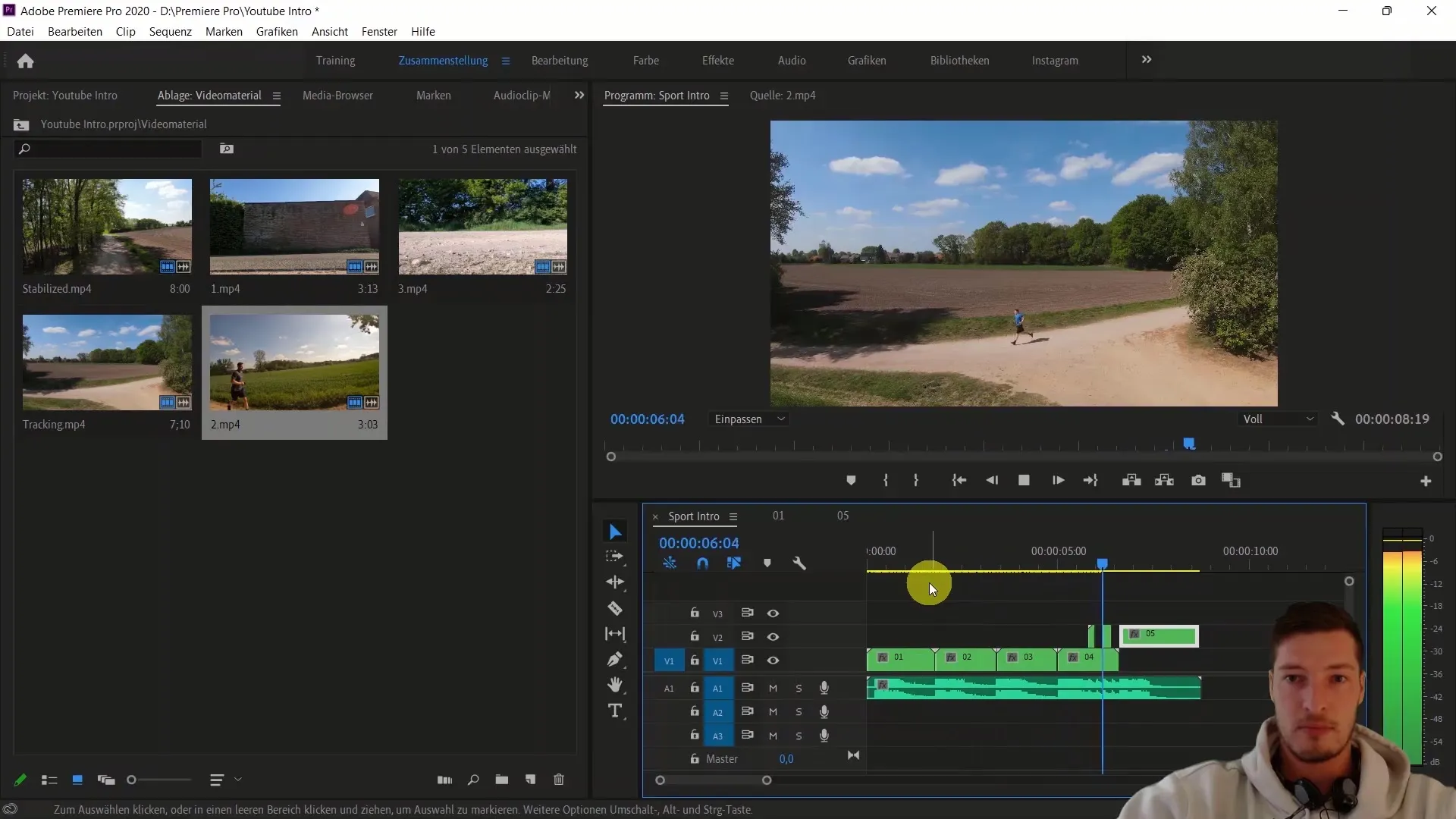
Yhteenveto
Tässä vaiheittaisessa oppaassa olet oppinut, miten voit käyttää sisäkkäisyyttä Adobe Premiere Pro CC:ssä järjestellä ja editoida videoita tehokkaammin. Sisäkkäistekniikka on erityisen hyödyllinen yleiskuvan säilyttämisessä ja ajan säästämisessä, kun teet muutoksia klippeihin, mukaan lukien efektejä ja muita säätöjä.
Usein kysytyt kysymykset
Miten luon pesän Adobe Premiere Pro CC:ssä?napsauta hiiren kakkospainikkeella klippiä, jonka haluat pesään, ja valitse "Pesä".
Mitä etuja pesän tekemisestä on? Pesän tekeminen auttaa sinua pitämään kirjaa monimutkaisista projekteista ja hallitsemaan leikkeiden muutoksia keskitetysti.
Voinko muokata useita klippejä samanaikaisesti pesäkkäisessäsekvenssissä? Kyllä, pesäkkäiseen sekvenssiin tehdyt muutokset vaikuttavat kaikkiin pääsekvenssin instansseihin.
Menetänkö klippieni laatua pesustamalla niitä? Ei, laatu säilyy, koska alkuperäistä materiaalia ei muuteta.
Miten voin palata pääsekvenssiin? Palaa takaisin kaksoisnapsauttamalla pääsekvenssiä projektin yleiskatsauksessa.


